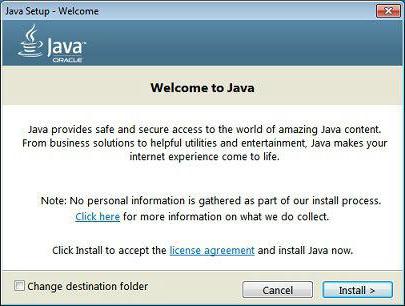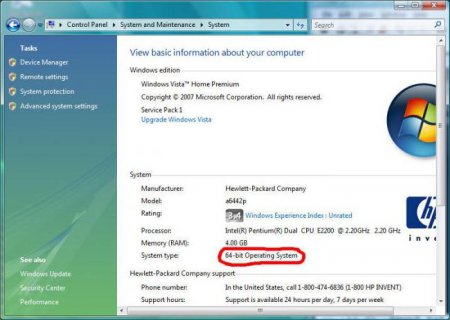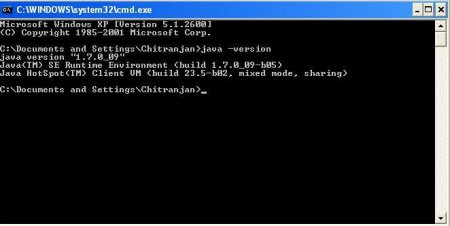Вернуться назад
Распечатать
Як встановлювати Java на Windows 7
Java — платформна середовище розробки і виконання. З її допомогою створюються високонавантажених і продуктивні програмні комплекси. Java може однаково працювати в різних операційних системах — Windows, Linux, Mac. До того ж, її використання можливе і на самому різноманітному обладнанні. Для того щоб запустити програми на Java або почати кодити на ній, необхідно спочатку встановити набір спеціального програмного забезпечення. У даній статті міститься опис, як встановлювати Java.
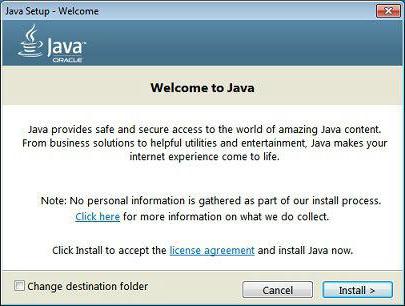 Після скачування файл необхідно запустити, і установка пройде в автоматичному режимі. Після успішної інсталяції потрібно виконати ще одну процедуру — встановити змінну оточення PATH. Це необхідно для того, щоб можна було компілювати та запускати файли, не переходячи кожен раз в папку з проектами.
Після скачування файл необхідно запустити, і установка пройде в автоматичному режимі. Після успішної інсталяції потрібно виконати ще одну процедуру — встановити змінну оточення PATH. Це необхідно для того, щоб можна було компілювати та запускати файли, не переходячи кожен раз в папку з проектами.
Порядок установки на Windows 7
Щоб встановити Java на Windows 7 потрібно завантажити з офіційного сайту oracle.com останню версію. Варто відразу стоншити, що для запуску використовується JRE, а для програмування — і JDK JRE. Останні версії на сайті містять автоматичний інсталятор, який проведе за всіма етапами інсталяції. Перед тим як встановлювати Java, варто звернути увагу на розрядність операційної системи і браузера. Наприклад, якщо зайти через 32-бітний Internet Explorer, онлайн інсталятор на сайті автоматично визначить, що потрібна 32-бітна версія. Тому, якщо потрібно 64-х розрядна, то доведеться перевстановити браузер. Але можна завантажити необхідні файли і вручну на сторінці завантаження. Доступні кілька варіантів систем, що допомагають з питанням з приводу Java: як встановлювати її: інтерактивна; автономний режим; автономний режим в 64-бітному форматі. Інтерактивна система містить один маленький файл інсталятора, який сам завантажить з мережі необхідні файли і встановить їх. Автономний режим передбачає завантаження повного варіанту. Є версії для 32 і 64 біт.Як встановлювати Java JDK
Для установки набору інструментів для розробки JDK в Windows 7 потрібно на офіційному сайті Oracle перейти в розділ завантажень. Тут також присутні версії для 32 і 64 біт. Дистрибутив важить на порядок більше стандартної версії JRE.